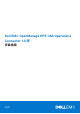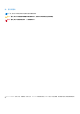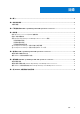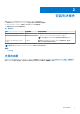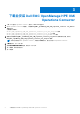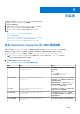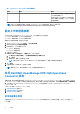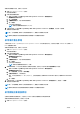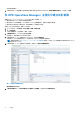Setup Guide
Table Of Contents
若要啟動拓樸整合原則,請執行下列步驟:
1. 啟動 HPE Operations Connector 主控台。
原則清單隨即顯示。
2. 如果您要變更輪詢間隔:
a. 按兩下 Dell EMC OpenManage HPE OMi Operations Connector – 拓樸整合原則。
原則編輯器視窗隨即顯示。
b. 按一下來源標籤。
c. 在輪詢間隔欄位中,輸入所需的輪詢間隔。
d. 按一下儲存。
已成功儲存所做的變更。
註: 預設的裝置輪詢間隔設定為 24 小時。
3. 以滑鼠右鍵按一下 Dell EMC OpenManage HPE OMi Operations Connector – 拓樸整合,然後按一下啟用。
拓樸整合原則隨即啟動。
註: 除了「原則編輯器」視窗中可用的輪詢間隔以外,建議您不要變更任何參數。
註: 請確定拓樸整合原則的輪詢間隔與拓樸排程器工作的觸發間隔相同。
啟用事件整合原則
你需要啟用 Dell EMC OpenManage HPE OMi Operations Connector 中的事件整合原則,以定期同步處理 OME 和 OMi 之間與 Dell
EMC 裝置關聯的事件。
若要啟動事件整合原則,請執行下列步驟:
1. 啟動 HPE Operations Connector 主控台。
原則清單隨即顯示。
2. 如果您要變更輪詢間隔:
a. 按兩下 Dell EMC OpenManage HPE OMi Operations Connector – 事件整合原則。
原則編輯器視窗隨即顯示。
b. 按一下來源標籤。
c. 在輪詢間隔欄位中,輸入所需的輪詢間隔。
d. 按一下儲存。
已成功儲存所做的變更。
註: 預設的裝置輪詢間隔設定為 5 分鐘。
3. 若要確保轉寄給 OMi 主控台的事件顯示正確的時間戳記,請執行下列步驟以修改建立時間欄位中的值:
a. 按兩下 Dell EMC OpenManage HPE OMi Operations Connector – 事件整合原則。
原則編輯器視窗隨即顯示。
b. 按一下預設標籤,然後按一下事件屬性。
c. 在建立時間欄位中,修改預設值。
例如,如果您的時區較 UTC 早 5 小時 30 分,您需要將預設值 <$DATA:/event/Time> 修改為 <$DATA:/event/Time>
+5.5。
d. 按一下儲存。
4. 以滑鼠右鍵按一下 Dell EMC OpenManage HPE OMi Operations Connector – 事件整合原則,然後按一下啟用。
事件整合原則隨即啟動。
註: 除了「原則編輯器」視窗中可用的輪詢間隔以外,建議您不要變更任何參數。
註: 請確定事件整合原則的輪詢間隔與事件排程器工作的觸發間隔相同。
啟用節點計數資訊原則
您需要啟用節點計數資訊原則,以查看在 OMi 每次可使用拓樸資訊後收集到的節點數。
若要啟動節點計數資訊原則,請執行下列步驟:
1. 啟動 HPE Operations Connector 主控台。
安裝後 9